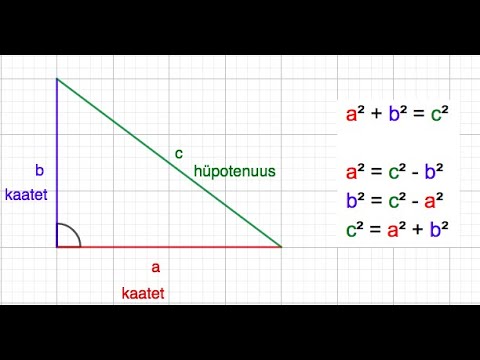Facebook on üks populaarsemaid sotsiaalseid saite Internetis. Inimesed kasutavad seda sõprade ja perega suhtlemiseks; ettevõtted kasutavad seda oma toodete reklaamimiseks. Kui teil on ettevõte ja soovite seda Facebookis reklaamida, looge lihtsalt Facebooki leht. Facebooki leht on avalik profiil, mis ei saa sõpru leida, kuid millel võib olla fänne, kellele leht või lehe eesmärk meeldib. Kui te ei saa veebisaidilt Facebooki lehte luua, saate selle teha oma Android -seadme Facebooki rakenduse abil igal ajal ja igal pool!
Sammud
Osa 1 /2: Facebooki lehe loomine

Samm 1. Logige sisse oma Facebooki kontole
Käivitage Facebook oma mobiilseadmes ja logige sisse oma registreeritud e -posti aadressi ja parooli abil.

Samm 2. Avage menüü
Selleks puudutage ekraani paremas ülanurgas kolme horisontaalset riba.

Samm 3. Puudutage valikutest „Loo leht”
Avaneb teine menüü, kus saate Facebooki lehele nime anda ja selle kategooria märkida.

Samm 4. Nimetage oma Facebooki leht
Puudutage nimevälja ja sisestage Facebooki lehe jaoks soovitud nimi.

Samm 5. Lisage kategooria
Valige nimevälja all „Kategooria”. See määrab, kas teie leht on ettevõtte leht, isiklik ajaveeb, bränd või toode jne.

Samm 6. Valige alamkategooria
Niipea kui valite oma lehele kategooria, küsitakse teilt samas hüpikaknas alamkategooriat. Alamkategooriad kuvatakse teie Facebooki lehe nime all. Seotud alamkategooria valikute saamiseks sisestage märksõnad.
Näiteks kui Facebooki leht on mõeldud IT -ettevõttele, võite valida alamkategooriaks mõne tarkvaralahenduse. Kui see on restorani jaoks, saate selle pakutavaid toite alamkategooriana

Samm 7. Puudutage allosas nuppu "Alusta"
See loob Facebooki lehe, kuid peate siiski sellele kirjelduse lisama.

Samm 8. Lisage kirjeldus
Ilmub uus hüpikaken, mille ülaossa on kirjutatud „1. samm” ja „2. samm”. Kuna „1. samm” on sinist värvi, tähendab see, et olete jõudnud 1. sammu juurde.
- Esimeses plokis kirjutage natuke inimesest, ettevõttest või tootest, kelle jaoks olete Facebooki lehe loonud.
- Järgmises plokis sisestage ettevõtte/isiku/toote veebisaidi URL. See linkib fännid Facebooki lehelt otse veebisaidile.

Samm 9. Klõpsake allosas nuppu "Salvesta teave"
Seejärel suunatakse teid teise sammu juurde.

Samm 10. Lõpetage „2. samm
"Pealkiri" 2. samm "ülaosas on nüüd sinine. Siin saate luua oma lehele ainulaadse veebiaadressi, et inimesed saaksid sellele Facebookis otse juurde pääseda.
- Kui olete lõpetanud, puudutage allosas nuppu "Määra aadress".
- Teil on ka võimalus see samm vahele jätta, klõpsates nuppu „Jäta vahele”, kuid soovitav on omada Facebooki veebiaadressi.
- Kui olete aadressi määranud, suunatakse teid uuele Facebooki lehele.
2. osa 2: muutke oma leht atraktiivseks

Samm 1. Lisage profiilipilt
Saate oma lehele profiilipildi lisada, puudutades nuppu „Lisa profiilipilt”. Teie seadme kaamerarull avaneb, kus saate fotot valida. Profiilipildina üleslaadimiseks puudutage seda.
- Põneva profiilipildiga Facebooki leht võib fänne meelitada; kui Facebooki leht on äri või toode, võib see meelitada ligi uusi kliente. Hea profiilipilt tagab, et inimesed külastavad teie lehte sageli.
- Profiilipilt võib olla ettevõtet tähistav logo või sümbol või mis tahes pilt, mis näitab brändi lojaalsust.

Samm 2. Lisage kaanepilt
Tehke seda, puudutades suvandi „Lisa profiilipilt” all valikut „Lisa kaanefoto”. Avaneb teie seadme kaamerarull, kus saate fotot valida. Kaanefotona üleslaadimiseks puudutage seda.
- Kaanefoto lisab teie lehele ilu. See on pidev meeldetuletus, kui erakordne ja erakordne teie äri on.
- Soovitatav on üles laadida kaanefotod, mis on kõrge eraldusvõimega ega pikslita. Suuruse spetsifikatsioon on 850 x 315 pikslit.
- Proovige üles laadida pilt, mis on seotud äsja loodud Facebooki lehega.

Samm 3. Kutsu sõpru
Nüüd, kui teie uus Facebooki leht on loodud, on aeg oma sõpradele sellest teada anda!
- Puudutage valikut „Kutsu sõpru sellele lehele meeldima” ja kuvatakse teie Facebooki sõprade loend. Kerige loendit ja puudutage kutsutavate sõprade nimede kõrval nuppu „Kutsu”.
- Sõprade kutsumine suurendab lehe nähtavust. Mida rohkem inimesi teie lehte vaatab, seda rohkem vaatajaskonda/kliente tõenäoliselt saate. Lõpuks saate rohkem nähtavust ja saate oma ettevõttest rohkem inimestele rääkida.